당신은 라이브 또는 이유 등 기타 오디오 응용 프로그램을 사용 할 수있다. 그러나 어떻게 든 통합하거나 스튜디오 하나와 다른 오디오 소프트웨어를 동기화 할 경우. 이 ReWire를 통해 수행 할 수 있습니다. 리 와이어는 다른 DAW 응용 프로그램과 이유를 통합 할 수 있도록 Propellerhead에서 개발 한 프로토콜이지만, 프로토콜은 이상을 동기화 할 수 있도록 많은 다른 소프트웨어 오디오 개발자에 의해 채택 된 것과 같은 표준 가정의 이름이되었다 다른 하나의 오디오 응용 프로그램입니다. 이 문서에서는, 기타 오디오 응용 프로그램에 스튜디오 하나를 해킹하는 방법을 살펴 수 있습니다. 스튜디오 하나는 마스터 리 와이어 장치가 될 것이며, 아픈 내 리 와이어 슬레이브 장치로 라이브의 Ableton를 사용하지만 개봉 된 스튜디오 하나와 오디오 소프트웨어의 또 다른 조각을 사용하는 것 경우 동일한 단계를 수행 할 수 있습니다.
1 단계 - 어떻게 리 와이어 응용 프로그램을 설정하려면
두 개의 오디오 응용 프로그램을 동기화의 장점은 자신의 템포가 동기화됩니다, 당신은 하나의 오디오 응용 프로그램에서 재생을 시작할 때 다른의 재생을 실행할 것입니다. 먼저 리 와이어 용어와 그립에 도착해야합니다. 하나의 응용 프로그램은 리 와이어 호스트 (이 경우 itll는 스튜디오 하나의 수), 다른 하나는 리 와이어 슬레이브 (라이브)로 실행됩니다. 또 다른 중요한 점은 응용 프로그램을 열 순서 기본 설정입니다. 이 ReWire를 호스트이기 때문에 첫 번째 스튜디오 하나를 시작합니다. 스튜디오 하나가 시작되면, 새로운 노래를 만들 수 있습니다.
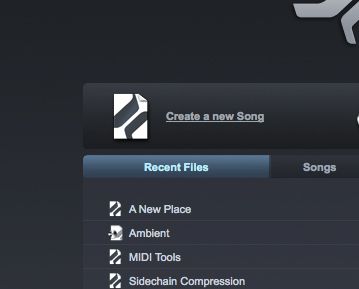
첫 번째 스튜디오 하나를 실행하고 새로운 노래를 만들 수 있습니다.
검색 패널의 오른쪽에, 악기 탭을 열고 리 와이어 폴더를 확장합니다. 검색 패널이 열려 있지 않은 경우, 오른쪽 아래에있는 찾아보기 버튼을 클릭하거나 바로 가기 F5를 사용하고이 열립니다. 리 와이어 폴더에서 itll는 시스템에 설치된 ReWire를 할 수있는 응용 프로그램을 보여줍니다.
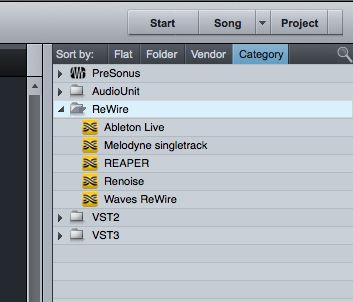
ReWire를 할 수있는 응용 프로그램이 표시됩니다.
사용 후 리 와이어 트랙을 추가 왼쪽 패널에 걸쳐 드래그 할 응용 프로그램을 선택합니다. 이 리 와이어 대화 상자가 나타납니다. 이제 리 와이어 슬레이브 디바이스를 시작하는 오픈 응용 프로그램을 클릭합니다. 프로젝트가 호스트와 동기화되도록 확인 템포 / 서명 변경 쳤다 허용합니다. 응용 프로그램이 실행되지 않을 경우, 다음 리 와이어 노예 응용 프로그램으로 이동하여 수동으로 시작합니다.
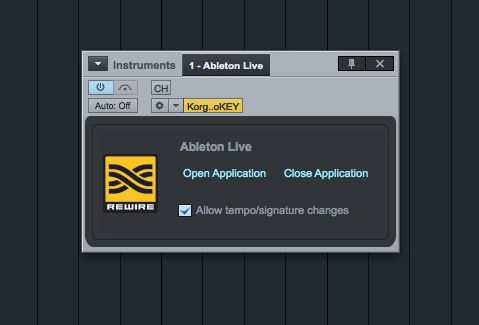
리 와이어 대화 상자.
응용 프로그램이 열리면, 알면 itll는이 리 와이어 슬레이브 모드에서의 실행을 말하는 것을 볼 수 있습니다.
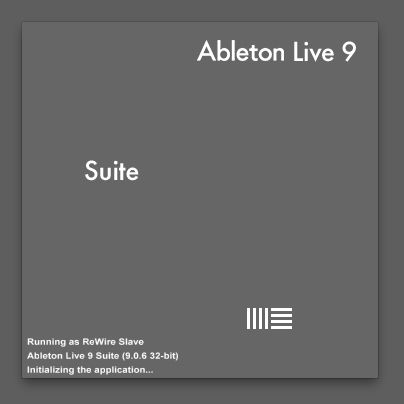
의 Ableton Live는 리 와이어 모드에서 실행됩니다.
2 단계 - 응용 프로그램이 동기화됩니다 있는지 확인
한 응용 프로그램에서 루프 브래킷을 설정하면 itll는 다른에 반영하고있는 재생을 시작하면,의 스튜디오 하나, 라이브뿐만 아니라 재생됩니다 가정 해 봅시다. 이를 테스트합니다. 하나의 BPM을 변경하고 다른 응용 프로그램에서 BPM을 변경하는 방법을 참조하십시오. 그래서 지금 당신은 확실히있는 theyre가 동기화 된 것을 알고있다. 이것은 당신이 스튜디오 하나를 옆에 당신의 라이브 또는 이유 프로젝트의 측면을 실행할 수 있다는 것을 의미합니다. 당신이 스튜디오 하나의 믹서를 열면, 그것만 알면 당신의 리 와이어 슬레이브 장치 중 스테레오를 나타내는 채널 스트립을 참조하십시오. 이 채널 스트립에 추가 처리를 추가 할 수 있습니다.
리 와이어 슬레이브 응용 프로그램의 스테레오 출력은 믹서에 나타납니다.
3 단계 - 버스와 여러 아웃을 사용하여
위의 예는 당신이 당신의 마스터를들을 수 있습니다
첫째로 당신은 다른 출력으로 개별 트랙을 보낼 리 와이어 슬레이브 장치를 구성해야합니다. 악이 작업을 수행하는 방법을 보여줍니다 그래서 메신저, 라이브 작업,하지만 개봉 된 또 다른 리 와이어 노예를 사용하는 경우 동일한 원칙이 적용됩니다. 대신 마스터 출력에 각 트랙을 보내는 또 다른 ReWire를 출력으로 보냅니다. 라이브에서는 오디오를 다음과 같이 설정 :
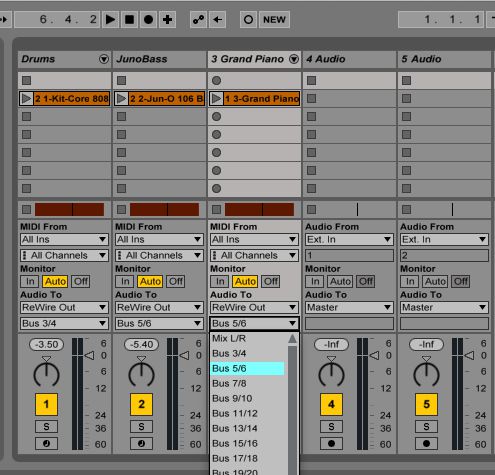
의 Ableton 라이브의 리 와이어 슬레이브의 출력을 변경.
지금 스튜디오 하나에서, 믹스 콘솔을 열고 왼쪽에있는 측량기 탭을 열려면 F3 키를 누릅니다. 당신의 리 와이어 장치의 왼쪽 아래에있는 작은 화살표를 클릭하고 확장 선택이 당신에게 사용할 수있는 리 와이어 버스를 표시 할 수 있도록 확장됩니다.
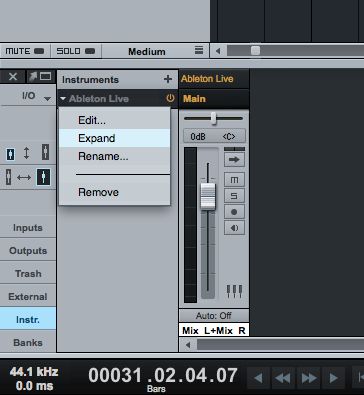
리 와이어 버스를 표시 할 수 있도록 확장을 클릭합니다.
당신이 스튜디오 하나에서 볼 수 있도록 할 버스 진드기. 이제 믹서에 당신이 다른 리 와이어 트랙에 대한 개별 채널 스트립을보고, 그래서 당신은 볼륨 수준을 변경 팬 설정하고 각 트랙에 다른 처리를 추가 할 수 있습니다. 그들은 당신의 리 와이어 슬레이브 응용 프로그램에서 트랙과 상관 있도록 이들의 이름을 바꿉니다.
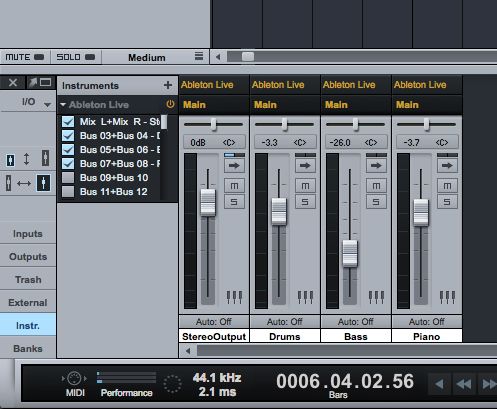
리 와이어 트랙의 이름을 변경하고 믹싱을 시작할 수 있습니다!
4 단계 - 스튜디오 하나의 리 와이어 악기를 사용하여
당신이 스튜디오 하나에서 리 와이어 슬레이브 장치의 악기를 사용할 수 있도록하려면? 이 설정 방법을 확인 할 수 있습니다. 스튜디오 하나에서, 악기 트랙 (트랙을 만들
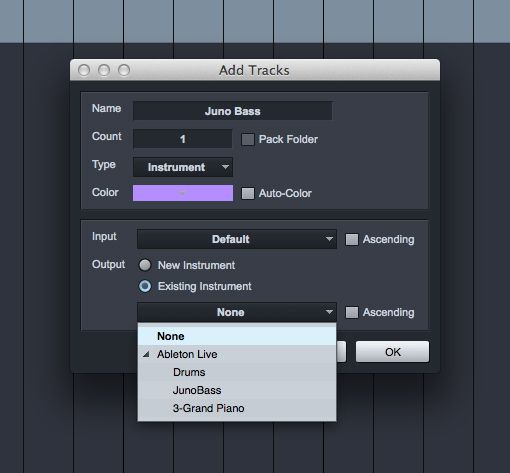
리 와이어 악기를 선택.
이제 MIDI 키보드 연주 알면 스튜디오 하나를 통해 리 와이어 슬레이브 기기를 트리거하는 방법을 개봉 들었어요.
이 방법은 스튜디오 하나에서 MIDI를 기록 할 수 있지만, 그것은 당신의 리 와이어 슬레이브 기기를 사용하는 것입니다. 당신이 기록을 누르면 알면 MIDI 노트 데이터가이 스튜디오 하나의 악기 트랙에 기록하는 방법을 참조하십시오. 그 방법은 깔끔한? 이것은 당신이 편집하고 스튜디오 하나에서 악기를 처리 할 수 있도록 프로젝트에 MIDI 정보를 포함 할 수 있습니다.
개봉 된 모든 리 와이어 합성이 완료되면, 먼저 리 와이어 슬레이브 장치를 종료 할 수 있는지 확인하고 스튜디오 하나. 먼저 스튜디오 하나를 종료하려고하면 오류 메시지가 당신이 먼저 다른 응용 프로그램을 종료해야한다는 것을 알려주는 올 것이다.
결론
다른 ReWire를 지원 오디오 응용 프로그램을 동기화 할 수 있도록 스튜디오 것들을 활용하는 방법을 먹으 렴 기능을 해킹. 이 원활하게 작동하고 편집하고 더욱 당신이 바라는 경우에 당신의 리 와이어 오디오 및 악기를 처리 할 수 있습니다. 개봉 된 이유와 같은 응용 프로그램을 사용하거나 라이브 있다면, 스튜디오 하나에 재배 선 및 다른 수준에 당신의 작품을.
더 스튜디오 하나의 팁과 기술은 다음 자습서를 체크 아웃 :
https://www.macprovideo.com/tutorial/songwriters-musicians-toolbox
https://www.macprovideo.com/tutorial/studio-one-102-producers-and-engineers-toolbox
https://www.macprovideo.com/tutorial/advanced-midi-toolbox
https://www.macprovideo.com/tutorial/studio-one-104-mixing-and-mastering-toolbox


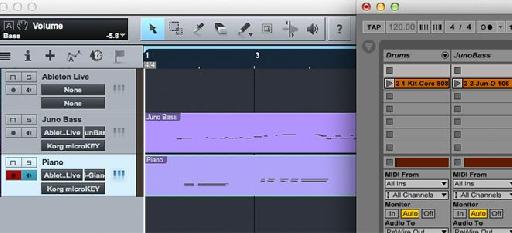
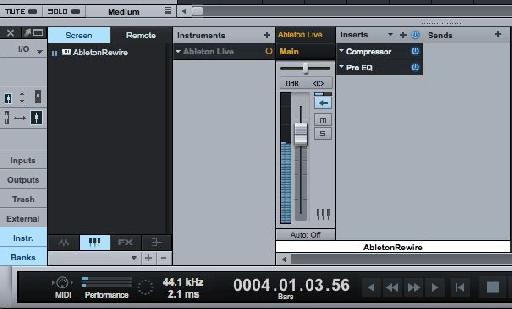
 © 2024 Ask.Audio
A NonLinear Educating Company
© 2024 Ask.Audio
A NonLinear Educating Company
Discussion
Want to join the discussion?
Create an account or login to get started!